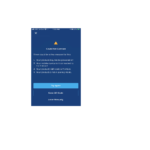איך קען נישט פאַרבינדן צו מיין ספּינוואַווע ראָבאָט אָדער רייןView קאָננעקט ראָבאָט - פּערינג ערראָרס | אַפּ שטיצן
צו פאַרבינדן קייפל פאָנעס צו דער זעלביקער BISSELL מאַשין פאַרבינדן צו די מאַשין מיט איין טעלעפאָן > קלאָץ אין די BISSELL קאָננעקט אַפּ מיט דער זעלביקער חשבון אויף אנדערע פאָנעס
אויב איר פּאָר דיין ראָבאָט צו דיין מיטל פֿאַר די ערשטער מאָל> גיין צו פּערינג גייד
אויב איר האָט שוין געפרוווט צו פּאָר אָבער באקומען אַ טעות:
- צי איר האָבן אַ LG טעלעפאָן?
- יא > גיין צו LG טעלעפאָנירן סעטטינגס איידער טריינג צו פּאָר
- ניין > עפֿענען די BISSELL Connect אַפּ
- איר וועט וועלן צו מאַכן זיכער אַז איר האָט די לעצטע ווערסיע
- דריקט אויף די האַמבורגער מעניו> גיין צו אַקאַונט
- מאַכן זיכער אַז די אַפּ ווערסיע איז דערהייַנטיקט צו די לעצטע ווערסיע
- אויב נישט, גיין צו אַפּ סטאָר און דערהייַנטיקן דיין BISSELL Connect אַפּ
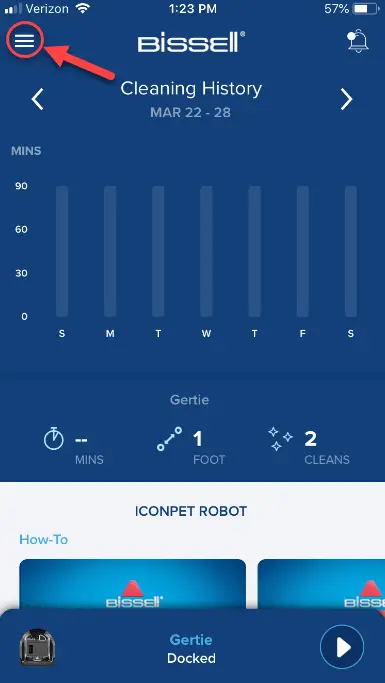
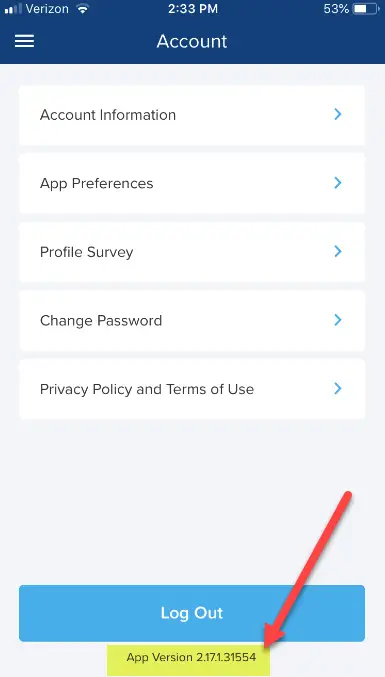
- נאָענט און ריאָופּאַן די אַפּ
- קערן ראָבאָט אַוועק > קער אויף
- קער אויף ראָבאָט ניצן די מאַכט קנעפּל אויף די זייַט פון די מאַשין
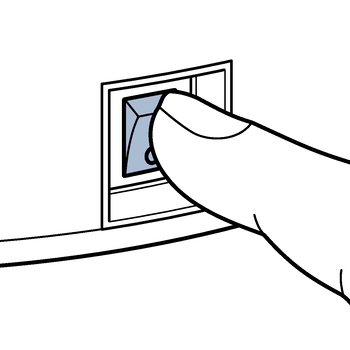
- אַראָפּנעמען ראָבאָט פון די דאַקינג סטיישאַן & פּרווון צו פּאָר ווידער> גיין צו פּערינג גייד
- אויב איר נאָך באַקומען אַ טעות, ביטע אָפּשיקן צו די טעות ספּעציפיש טראָובלעשאָאָטינג סטעפּס אונטן
טעות רשימה:
- ווען סקאַנינג די QR קאָד איר באַקומען אַ שוואַרץ פאַרשטעלן אַנשטאָט פון אַ אַפּאַראַט צו יבערקוקן QR קאָד
- די QR קאָד קען נישט יבערקוקן
- מאַשין איז נישט ווייטליסטעד
- דער QR קאָוד אַפּאַראַט פיטער קוקט פאַרקרימט
- קען נישט פאַרבינדן צו BISSELL נעטוואָרק
- אַפּ קראַשיז בעשאַס פּערינג
- קען נישט פאַרבינדן
- היים Wi-Fi איז ניט דערשייַנען אין Wi-Fi סאַלעקשאַנז
- פּראָדוקט קען נישט פאַרבינדן צו די קלאָוד
- ווי צו פאַרבינדן מיט אַ אַנדערש Wi-Fi נעטוואָרק
טעות: ווען סקאַנינג די QR קאָד איר באַקומען אַ שוואַרץ פאַרשטעלן אַנשטאָט פון אַ אַפּאַראַט צו יבערקוקן QR קאָד
- קער אויף די טעלעפאָן אַפּאַראַט פּערמישאַנז פֿאַר די BISSELL קאָננעקט אַפּ נאָך די סטעפּס אונטן
- iPhone:
- עפֿענען די סעטטינגס אַפּ פֿון די טעלעפאָן פאַרשטעלן
- מעגילע אַראָפּ צו די "BISSELL" רודערן און צאַפּן אויף עס
- אונטער "לאָזן BISSELL אַקסעס", געבן די באַשטימען פֿאַר "קאַמעראַ"
- ריסטאַרט די אַפּ און פּרובירן ווידער
- אַנדרויד:
- עפֿענען די סעטטינגס אַפּ פֿון די טעלעפאָן פאַרשטעלן
- דערנאך צאַפּן אויף "אַפּפּס" אונטער די "כעדינג" סאַב כעדינג
- מעגילע צו די "BISSELL" רודערן און צאַפּן עס
- דערנאך צאַפּן אויף "פּערמישאַנז"
- געבן די באַשטימען פֿאַר "קאַמעראַ"
- ריסטאַרט די אַפּ און פּרובירן ווידער
- iPhone:
טעות: די QR קאָד קען נישט יבערקוקן
- דאָס קען זיין געפֿירט דורך נעבעך לייטינג אָדער אַ דאַמידזשד QR קאָד אָדער סטיקער
- צוריק פֿון דעם פאַרשטעלן און פּרובירן ווידער
- אַרייַן דיין ווי-פי דעטאַילס צו פאַרבינדן מאַניואַלי
- כּדי ניט אַרייַן די סיריאַל נומער, טאָן ניט אַרייַננעמען די לעצטע 3 אותיות
- גיט די אויג ייקאַן ווייַטער צו די פּאַראָל, סערקאַלד אונטן, צו באַשטעטיקן אַז די פּאַראָל איז ריכטיק אריין
- Wi-Fi דעטאַילס זענען געפֿונען אויף די QR קאָד סטיקער
- דריקט אויף "וואו זענען מיין פּראָדוקט דעטאַילס" פֿאַר אַ בילד פון ווו דעטאַילס זענען ליגן
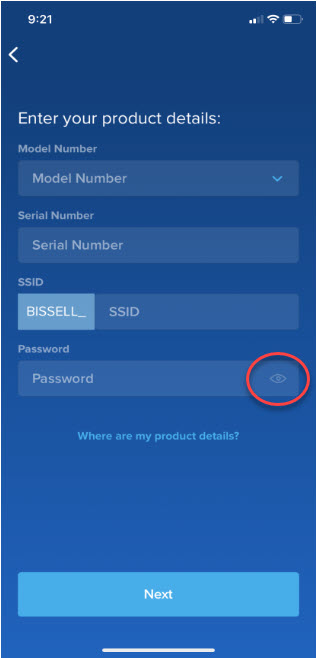
טעות: מאַשין איז נישט ווייטליסטעד
- צי האָט איר אַרייַן פּראָדוקט דעטאַילס פּיקטשערד אויבן?
- ניין > קאָנטאַקט אונדז
- יאָ > די דעטאַילס זענען פאַלש אריין > יבערקוקן QR קאָד
- טוט QR יבערקוקן?
- יאָ > גרויס! פאָרזעצן פּערינג
- ניין > שייַעך-אַרייַן קראַדענטשאַלז
- ויסשליסן די לעצטע 3 אותיות פון דיין סיריאַל נומער ווען איר אַרייַן מאַניואַלי
- טוט QR יבערקוקן?
טעות: דער QR קאָוד אַפּאַראַט פיטער קוקט פאַרקרימט
- דאָס זאָל נישט פאַרמיידן דעם טעלעפאָן צו יבערקוקן די QR קאָד
- אויב איר האָבן שוועריקייטן, נאָכגיין די סטעפּס צו אַרייַן Wi-Fi דעטאַילס מאַניואַלי
טעות: קען נישט פאַרבינדן צו BISSELL נעטוואָרק
- מאַך ראָבאָט און טעלעפאָן נעענטער צו די ראַוטער
- קער די מאַשין אַוועק און אויף ניצן די מאַכט באַשטימען אויף די זייַט פון די מאַשין > זאָל זיין אין די אָנ שטעלע ווען פּערינג
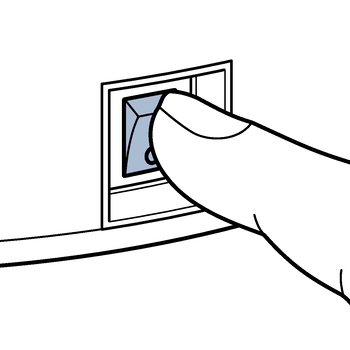
- שטעלן מאַשין אין פּערינג מאָדע> האַלטן אַראָפּ קנעפּל אויף שפּיץ פון ראָבאָט ביז עס ביפּס אַמאָל> פּרווון צו פּאָר
- האט דאָס סאַלווד די טעות?
- יאָ > גרויס! צופרידן מיר קען באַקומען איר צוריק צו רייניקונג!
- ניין > פאָרזעצן טראָובלעשאָאָטינג
- דערעגיסטרירן דיין מיטל > גיין צו האַמבורגער מעניו אויף די לינקס פון פאַרשטעלן, סעלעקטירן דיין פּראָדוקט > דריקט אויף די גיר סעטטינגס קנעפּל אויף שפּיץ רעכט פון די פּראָדוקט פאַרשטעלן > מעגילע אַראָפּ צו אַראָפּנעמען דיווייס און גיט אויף עס > דריקט אויף די רויט נעם קנעפּל
- שטעלן די מאַשין צוריק אויף די דאַקינג סטאַנציע פֿאַר 10 מינוט
- נאָך 10 מינוט, אַראָפּנעמען ראָבאָט פון דאַקינג סטאַנציע > קערן ראָבאָט אַוועק פֿאַר 10 סעקונדעס ניצן די זייַט באַשטימען אויף די זייַט פון די מאַשין > קער ראָבאָט צוריק מיט די זייַט באַשטימען > פּרווון די פּערינג פּראָצעס ווידער
- אויב איר פאָרזעצן צו באַקומען אַ טעות > קאָנטאַקט אונדז
טעות: אַפּ קראַשיז בעשאַס פּערינג
- ריסטאַרט די אַפּ מיט די פאלגענדע אינסטרוקציעס און פּרובירן ווידער
- ווען איר פּרוּווט צו פּאָר ווידער נאָך ריסטאַרטינג די אַפּ, קערן ראָבאָט אַוועק און דאַן אויף
- יפאָנע X, XS, XR:
- אויב נישט אויף די טעלעפאָן פאַרשטעלן, רוק זיך פֿון די דנאָ פון דעם עקראַן צו גיין צו די טעלעפאָן פאַרשטעלן
- רוק זיך פֿון די דנאָ פון דעם עקראַן צו ווייַזן אַלע אַפּפּס
- רוק געשווינד די BISSELL קאָננעקט אַפּ צו פאַרלאָזן די אַפּ
- ריאָופּאַן די אַפּ
- אנדערע יפאָנעס:
- טאָפּל דריקן די גשמיות "היים" קנעפּל אויף די מיטל
- רוק געשווינד די BISSELL קאָננעקט אַפּ צו פאַרלאָזן די אַפּ
- ריאָופּאַן די אַפּ
- אַנדרויד:
- דרוק דעם קוואַדראַט קנעפּל
- רוק געשווינד די BISSELL קאָננעקט אַפּ צו די לינקס צו פאַרלאָזן די אַפּ
- ריאָופּאַן די אַפּ
- יפאָנע X, XS, XR:
- ווען איר פּרוּווט צו פּאָר ווידער נאָך ריסטאַרטינג די אַפּ, קערן ראָבאָט אַוועק און דאַן אויף
טעות: קען נישט פאַרבינדן
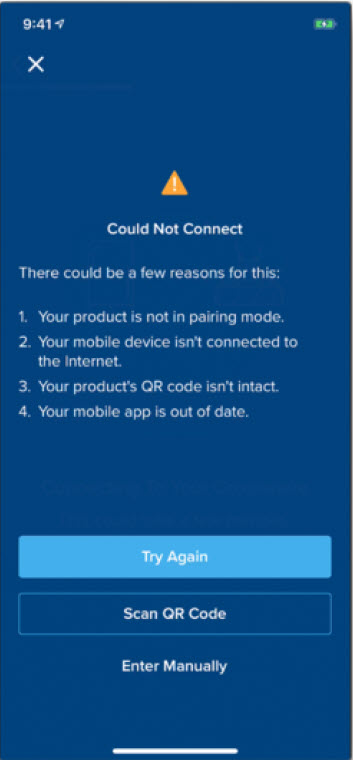
- נעם אַוועק און ריינסטאַל די BISSELL קאָננעקט אַפּ> פּרוּווט פּערינג פּראָצעס ווידער> גיין צו פּערינג גייד
- אויב איר נאָך האָבן פּראָבלעמס> זענט איר פּערינג מיט אַ יפאָנע?
- ניין> אָננעמען די פּינטלעך טעלעפאָן צו פאַרבינדן די WiFi נעץ פון די מאַשין און גיין צו די אונטן שריט צו קאָנטראָלירן אַז די ראָבאָט איז אויף
- יאָ> איז עס אַפּערייטינג אויף יאָס 14.1 אָדער 14.2?
- ניין> אָננעמען די פּינטלעך טעלעפאָן צו פאַרבינדן די WiFi נעץ פון די מאַשין און גיין צו די אונטן שריט צו קאָנטראָלירן אַז די ראָבאָט איז אויף
- יאָ > פֿון די טעלעפאָן ס היים פאַרשטעלן, עפֿענען די סעטטינגס אַפּ > מעגילע אַראָפּ צו די "BISSELL" רודערן, און צאַפּן אויף עס צו עפֿענען > דריקט דעם טאַגאַל ווייַטער צו "לאָקאַל נעטוואָרק" צו קער אויף > ריסטאַרט די אַפּ און פּרובירן ווידער פּערינג פּראָצעס > גיין צו פּערינג גוידעס לינגקט אויבן
- אויב איר נאָך האָבן פּראָבלעמס> זענט איר פּערינג מיט אַ יפאָנע?
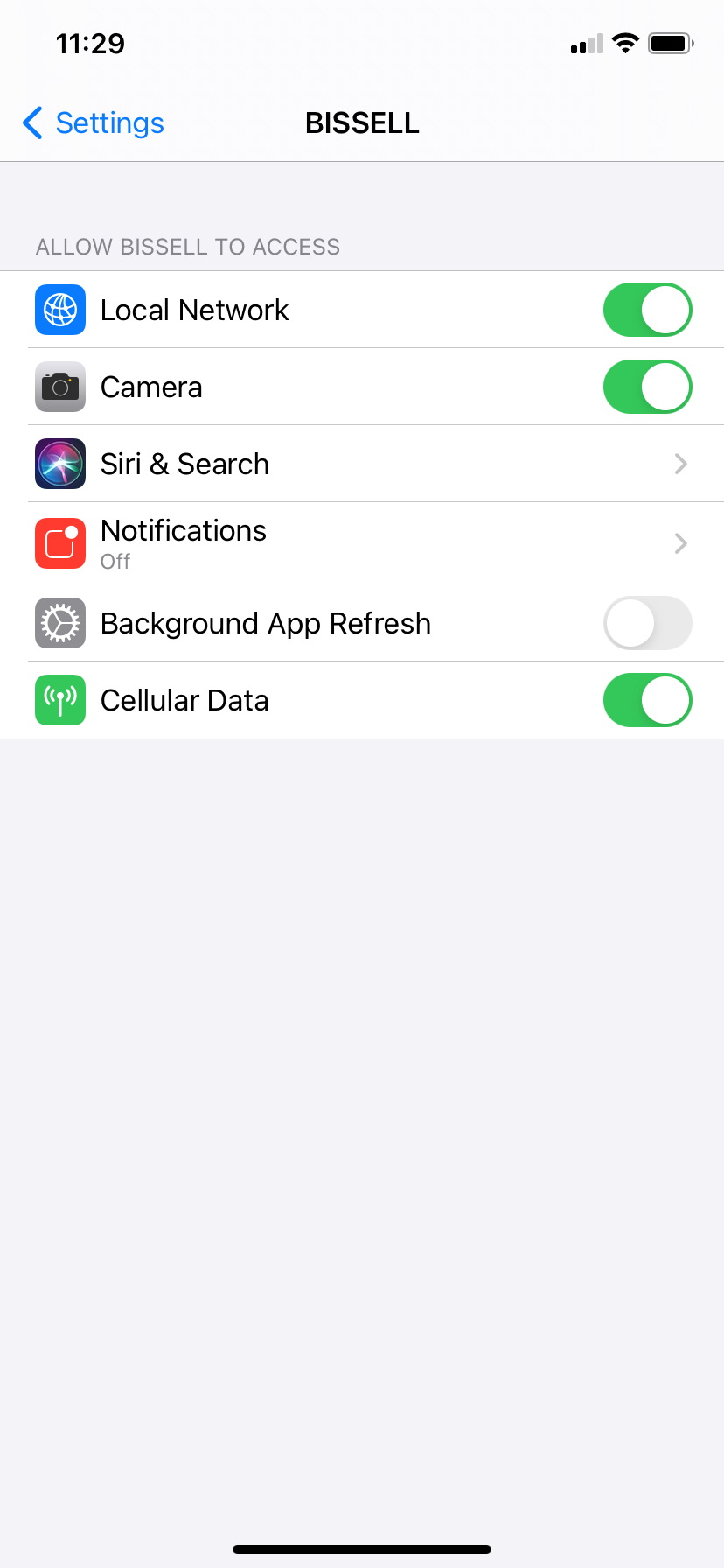
- קאָנטראָלירן אַז די ראָבאָט איז אויף
- דריקן און האַלטן די אָנהייב / פּויזע קנעפּל פֿאַר 5 סעקונדעס. לאָזן גיין ווען עס ביפּס, די קנעפּל וועט בליץ ווייַס.
- מאַך דיין טעלעפאָן און מאַשין נעענטער צו דיין Wi-Fi ראָוטער
- מאַכט זיכער אַז דיין Wi-Fi טעלעפאָן איז ענייבאַלד
- אויב איר מאַניואַלי אַרייַן די Wi-Fi דעטאַילס פֿאַר די מאַשין, טאָפּל טשעק אַז אַלע די דעטאַילס זענען ריכטיק אריין
- ריסטאַרט דיין טעלעפאָן און פּרוּווט צו ריפּער
- אויב ריסטאַרטינג דיין טעלעפאָן האט נישט סאָלווע די טעות > קאָנטאַקט אונדז
טעות: היים Wi-Fi איז ניט דערשייַנען אין Wi-Fi סאַלעקשאַנז
- דריקט דעם רעסקאַן קנעפּל
- מאַך דיין רירעוודיק מיטל און מאַשין נעענטער צו די Wi-Fi ראַוטער צו פארשטארקן די Wi-Fi סיגנאַל
- איז דיין היים Wi-Fi נעטוואָרק אין די Wi-Fi רשימה אין דיין טעלעפאָן סעטטינגס?
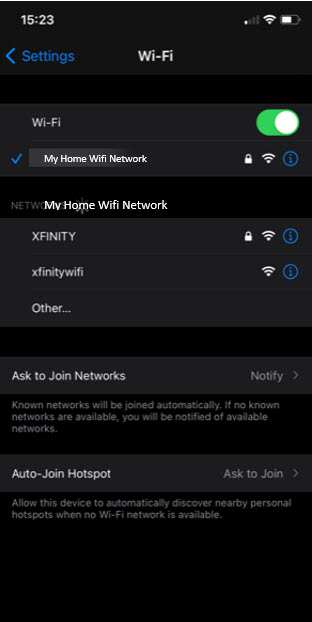
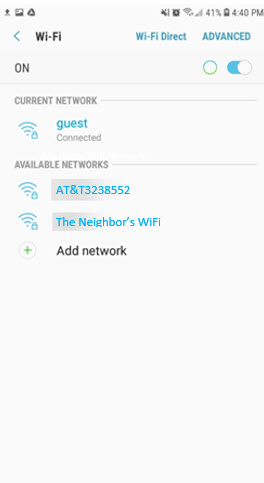
- יאָ > גרויס! באַשטעטיקן אַז איר טרעפן אַלע די פֿאַרבינדונג רעקווירעמענץ ליסטעד אין די טיש אונטן, און איר זענט קאָננעקטעד צו דיין Wi-Fi נעץ > דריקט אויף די רעסקאַן קנעפּל אין די BISSELL קאָננעקט אַפּ
- ניין > קאָנטאַקט דיין אינטערנעט פּראַוויידער
| קאַמפּאַטאַבאַל אַפּערייטינג סיסטעם | יאָס | אַנדרויד |
| מינימום אַס ווערסיע געשטיצט | 11 | 6 |
| אראפקאפיע אָרט | עפּל אַפּ סטאָר | Google פּלייַ סטאָר |
| WiFi אָפטקייַט | 2.4 Ghz | |
| גרייס פון אַפּ | אַרויף צו 300 מעגאבייטן | |
| נעטוואָרק עקסטענדער קאַמפּאַטאַבאַל | יא | |
| אָטענטאַקיישאַן / ענקריפּשאַן געשטיצט | WEP, WPA2, Open | |
| טוישן שפּראַך אין BISSELL Connect אַפּ | דריקט דעם האַמבורגער מעניו (אויבערשטער לינקס ווינקל און סעלעקטירן אַקאַונט | |
| קלייַבן אַפּ פּרעפֿערענצן און דעמאָלט אַפּ ווייַז שפּראַך איר בעסער וועלן. (האלט די טוישונגען) | ||
טעות: פּראָדוקט קען נישט פאַרבינדן צו די קלאָוד
- שייַעך-אַרייַן היים Wi-Fi פּאַראָל > פּרווון צו פאָרזעצן פּערינג פּראָצעס
- מאַך אויף די אויג קנעפּל (סערקלעד אין די סקרעענשאָט אונטן) אין די WiFi פּאַראָל קעסטל צו זען דיין פּאַראָל און באַשטעטיקן אַז עס איז טייפּט ריכטיק
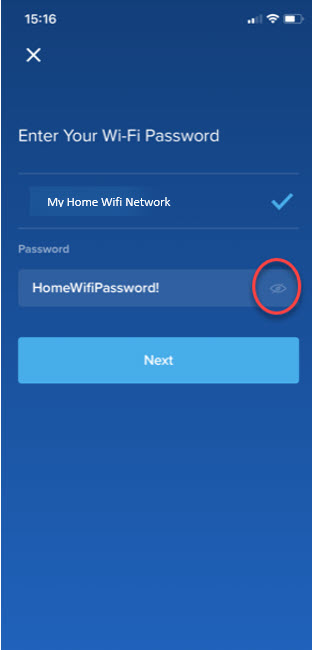
טעות: ווי צו פאַרבינדן מיט אַ אַנדערש Wi-Fi נעטוואָרק
- קאָנטראָלירן אַז דיין רירעוודיק מיטל איז קאָננעקטעד צו רירעוודיק דאַטן אָדער Wi-Fi
- מאַך די מאַשין נאָענט צו דער היים Wi-Fi ראָוטער
- דערהייַנטיקן די Wi-Fi סעטטינגס פון די פּראָדוקט
- דריקט אויף די האַמבורגער מעניו קנעפּל אויף די שפּיץ לינקס פון די היים פאַרשטעלן
- פּראָדוקט איז געוויזן> גיין צו פּראָדוקט בלאַט
- דריקט דעם גאַנג אין דער אויבערשטער רעכט ווינקל
- סעלעקטירן דעם 'אַקאַונט' קנעפּל
- דריקט אויף די "Wi-Fi סעטטינגס" קנעפּל און דאַן די בלוי "טוישן Wi-Fi" קנעפּל
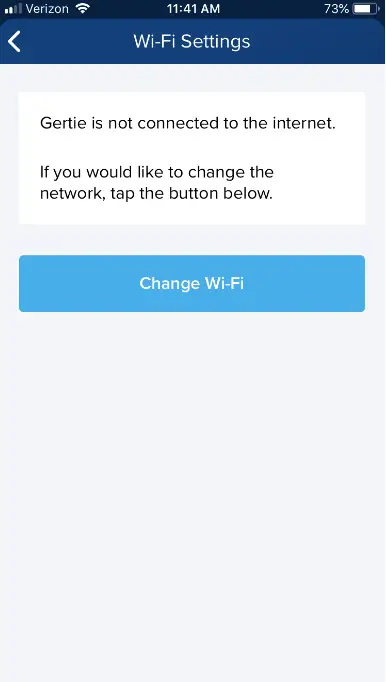
- שייַעך-פּער די פּראָדוקט> גיין צו פּערינג גייד
באַמערקונג: איר וועט ניט דאַרפֿן צו דערעגיסטער/באַשטעטיק די מאַשין אויב איר זענט פּערינג צו דער זעלביקער חשבון